Jak tłumaczyć strony internetowe w dowolnej przeglądarce
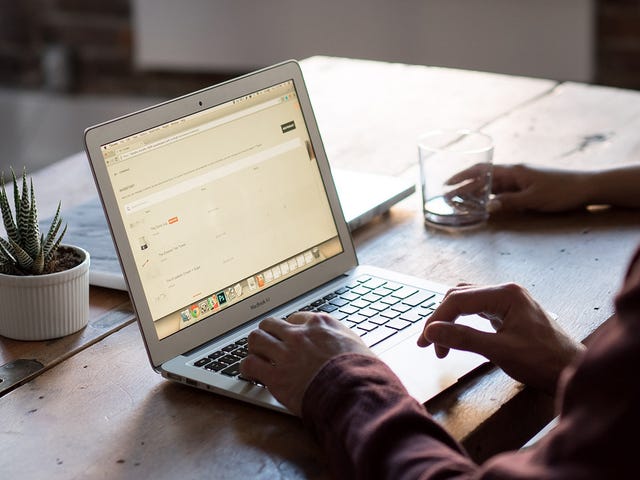
Żyjemy w wielojęzycznym świecie, który odzwierciedlają miliardy stron publikowanych w Internecie – ale to, że strona internetowa nie jest napisana w Twoim ojczystym języku, nie oznacza, że nie możesz jej przeczytać. Wszystkie najpopularniejsze przeglądarki mają wbudowane narzędzia do tłumaczenia na komputery stacjonarne i urządzenia mobilne, dzięki czemu nie musisz ograniczać się do czytania stron w swoim własnym języku. Oto jak to działa w czterech najbardziej znanych przeglądarkach internetowych.
GoogleChrome
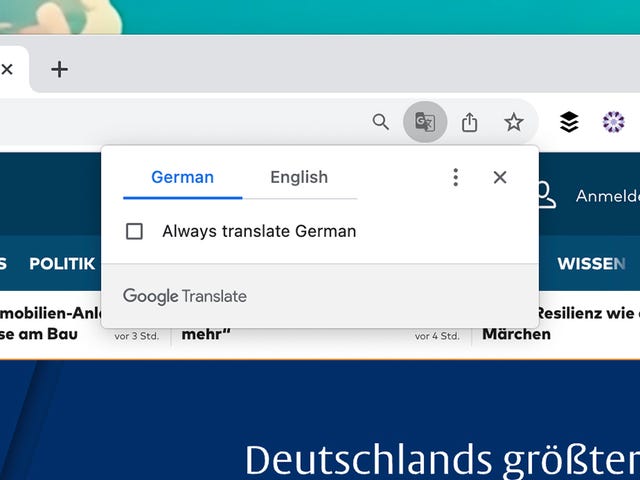
Chrome spróbuje automatycznie wykryć, czy witryna jest napisana w języku innym niż język ustawiony na Twoim komputerze, a następnie wyświetli wyskakujące okienko po prawej stronie paska adresu, umożliwiając przetłumaczenie strony: Aby to zrobić, kliknij opcję Angielski . Jeśli wyskakujące okienko zniknie, kliknij małą ikonę tłumaczenia na pasku adresu.
Istnieje również pole wyboru Zawsze tłumacz... strony w tym języku automatycznie, bez konieczności klikania. Kliknij trzy kropki w wyskakującym okienku, a uzyskasz więcej opcji – możesz wyłączyć bieżącą witrynę z tłumaczenia lub określić, że jest ona w języku innym niż ten automatycznie wykryty przez Chrome.
Kliknij trzy kropki na pasku narzędzi Chrome, wybierz Ustawienia, a następnie Języki . Możesz wybrać, na który język są tłumaczone witryny, oraz zarządzać listami języków, które są zawsze tłumaczone, i języków, które nigdy nie są tłumaczone. Jeśli wolisz, możesz także wyłączyć funkcję tłumaczenia.
W przeglądarce Chrome na urządzeniu mobilnym zobaczysz także wyskakujące okienko z pytaniem, czy chcesz przetłumaczyć stronę. Kliknij Tłumacz, aby to zrobić, lub ikonę koła zębatego, aby uzyskać dostęp do większej liczby opcji (np. języków, na które strony są przetłumaczone). Te same opcje znajdziesz, dotykając trzech kropek (w prawym górnym rogu na Androidzie, w prawym dolnym rogu na iOS), a następnie Tłumacz .
Microsoft Edge’a
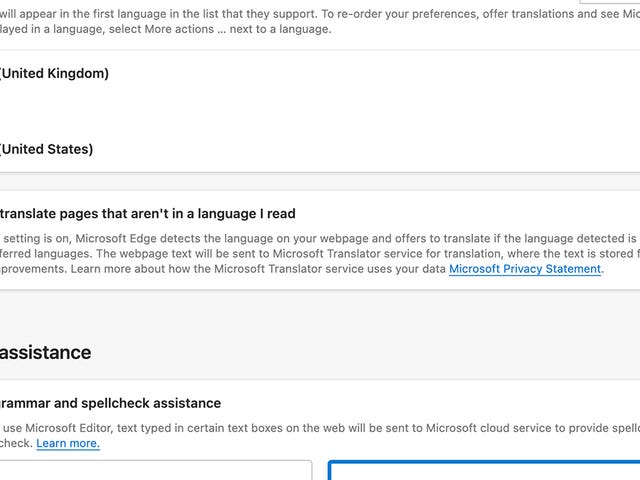
Jeśli Twoją wybraną przeglądarką jest Edge, zauważysz, że ładowanie strony w obcym języku powoduje wyświetlenie wyskakującego okna dialogowego z pytaniem, czy chcesz ją przetłumaczyć. Kliknij Tłumacz , aby zobaczyć stronę w swoim własnym języku. Jeśli przegapisz wyskakujące okienko, na pasku adresu znajduje się mały przycisk tłumaczenia, który możesz kliknąć w dowolnym momencie.
Kliknij Więcej w wyskakującym oknie dialogowym zamiast Tłumacz , a możesz powiedzieć Edge'owi, aby zawsze automatycznie tłumaczył strony w tym języku, aby nigdy nie proponował tłumaczenia stron w tym języku i aby nigdy nie oferował tłumaczenia stron z tej witryny .
Dostęp do tych opcji można uzyskać wyłącznie z wyskakujących okien dialogowych, które pojawiają się na stronach internetowych napisanych w języku obcym. Jeśli klikniesz trzy kropki na pasku narzędzi i wybierzesz Ustawienia, a następnie Języki , możesz jedynie włączyć lub wyłączyć funkcję tłumaczenia – nie możesz zarządzać listami języków, które są tłumaczone, a które nie.
Załaduj zagraniczną witrynę internetową w aplikacjach mobilnych Edge, a ponownie pojawi się wyskakujące okienko z pytaniem, czy chcesz je przetłumaczyć — dotknij Tłumacz, aby potwierdzić, lub ikonę koła zębatego, aby zmodyfikować ustawienia tłumaczenia (np. które języki są tłumaczone automatycznie) ). Dostęp do tej samej funkcji można uzyskać, dotykając trzech poziomych linii (w prawym dolnym rogu), przesuwając palcem w lewo po ikonach, a następnie dotykając Tłumacz .
Mozilla Firefox
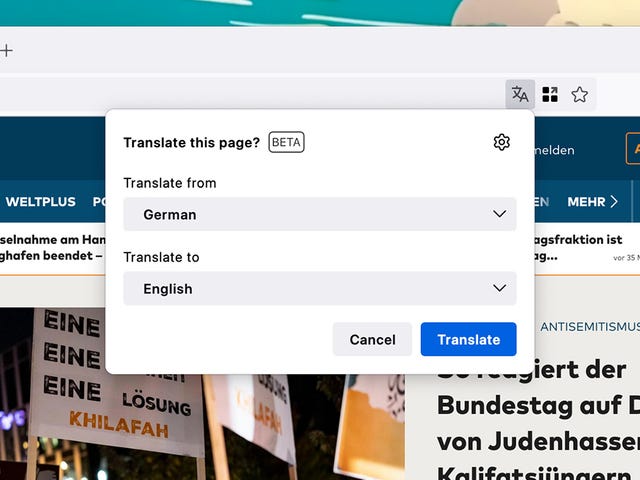
W chwili pisania tego tekstu wbudowana funkcja tłumaczenia przeglądarki Firefox jest nadal oznaczona jako będąca w fazie beta, ale działa doskonale. Gdy załadujesz witrynę internetową w języku innym niż domyślny na Twoim komputerze, zobaczysz wyskakujące okienko z pytaniem, czy chcesz uruchomić tłumaczenie. Kliknij opcję Tłumacz , aby zrobić to od razu, lub kliknij przycisk tłumaczenia w pasku adresu, a następnie opcję Tłumacz , aby zrobić to później.
Listy rozwijane w oknie dialogowym pozwalają ustawić języki, z których i na które tłumaczysz, jeśli Firefox nie wykrył ich poprawnie. Kliknij ikonę koła zębatego w tym samym oknie dialogowym, aby ustawić powiązane opcje, na przykład, które języki będą automatycznie tłumaczone, a które nie. Możesz także zwolnić określone witryny z tłumaczenia.
Kliknij trzy poziome linie po prawej stronie paska narzędzi, wybierz Ustawienia i Ogólne , aby jeszcze bardziej dostosować funkcję tłumaczenia. Możesz także ustawić, które języki mogą być tłumaczone w trybie offline przez przeglądarkę Firefox, co oznacza, że żadne dane o przeglądanych stronach nie muszą być wysyłane z powrotem do Internetu.
Przynajmniej na razie nie ma możliwości tłumaczenia stron internetowych w przeglądarce Firefox na Androida lub iOS – jak wspomnieliśmy, funkcja jest wciąż w fazie beta w oprogramowaniu komputerowym, ale z czasem powinna trafić do wersji beta także wersje mobilne.
Jabłkowe Safari
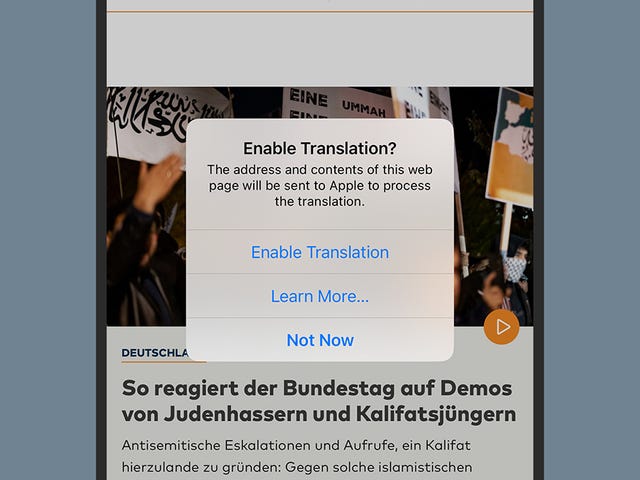
Gdy przeglądasz witrynę w języku obcym , w przeglądarce Safari na pasku adresu pojawi się komunikat Dostępne tłumaczenie . Pojawi się także mały przycisk tłumaczenia: kliknij go, a następnie opcję Przetłumacz na angielski , aby wyświetlić witrynę w języku angielskim. Nie ma innych opcji, o których warto mówić, ale kliknięcie Preferowane języki otwiera ustawienia językowe dla komputera Mac.
Podobna sytuacja jest w przeglądarce Safari na iPhonie, z tym samym komunikatem Dostępne tłumaczenie i tym samym przyciskiem na pasku adresu. Dotknij tego przycisku, a następnie opcji Przetłumacz na angielski , aby uruchomić tłumaczenie. Zarówno na komputerze stacjonarnym, jak i mobilnym, przy pierwszym tłumaczeniu strony zostaniesz poproszony o potwierdzenie, że zgadzasz się na przesłanie zawartości strony na serwery Apple.















































